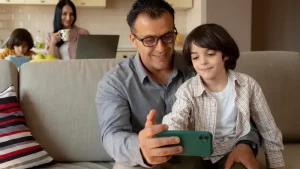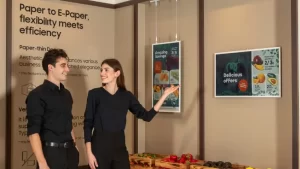Consejos para convertir el televisor en extensión de tu teléfono móvil para sentirte más cómodo en casa
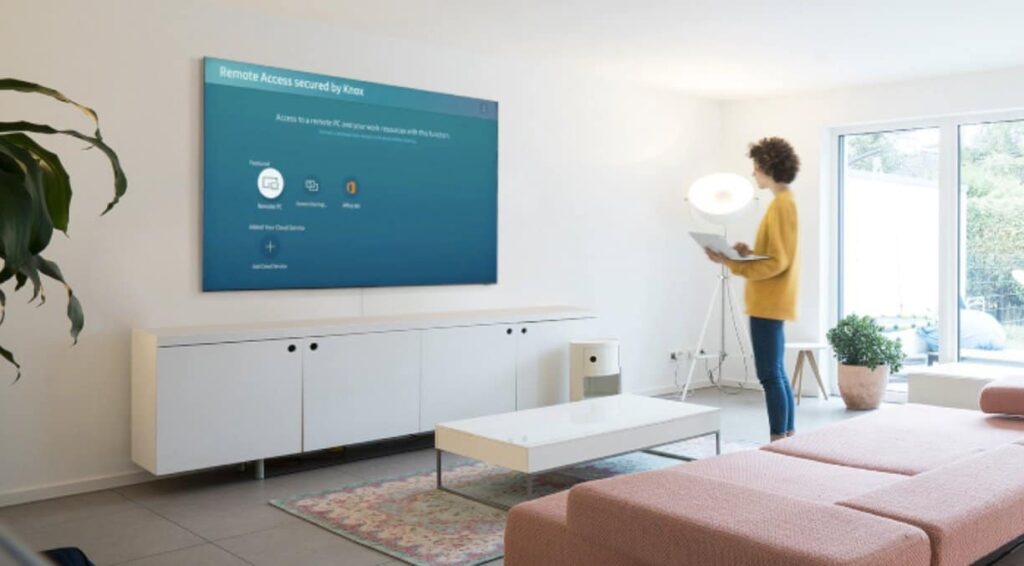
En los últimos años, la televisión se ha convertido en el centro de información y entretenimiento familiar. En el último año, debido al crecimiento del trabajo a distancia y la necesidad de pasar más tiempo en casa, este dispositivo se ha vuelto más relevante.
Según datos de la Comisión Económica para América Latina y el Caribe (CEPAL), entre el primer y el segundo trimestre de 2020, 76% de las personas empleadas tuvieron la posibilidad de trabajar desde casa en la región, en una adaptación al momento de la pandemia. En Colombia el panorama fue similar, con un notable incremento en la modalidad de teletrabajo. De acuerdo con cifras del Ministerio de las Tecnologías de la información, en el país el trabajo remoto aumentó 400% durante 2020.
Estos cambios de rutina han llevado a una búsqueda de mayor comodidad en el hogar para trabajar y estudiar y se reflejó en incremento por la renovación de los televisores, al crecer sus ventas en 10% en la región entre julio y septiembre de 2020 en comparación con el mismo período del año anterior.
La tecnología de los nuevos televisores se adapta a este nuevo escenario y ofrecen una serie de recursos que hacen del TV una extensión de los dispositivos móviles, como tabletas o celulares, contribuyendo a la productividad del home office, así como a una mejor experiencia de entretenimiento en el hogar.
A continuación, algunos de los recursos Samsung que te permitirán sacarle mayor provecho al televisor:
Videollamadas desde el televisor:
Las videollamadas se han convertido en una rutina para la mayoría de las personas, ya sea para reuniones de trabajo o para un encuentro especial con amigos o familiares en momentos de aislamiento social. Y para garantizar una mejor experiencia de visualización y audio, nada mejor que hacerlas directamente desde el televisor. Con la disponibilidad de la plataforma Google Duo[1] en los Smart TVs de Samsung, las personas podrán duplicar fácilmente la llamada desde el celular al televisor, conectando hasta 32 miembros.
Si en casa tienes Smart Tv de Samsung sigue las siguientes instrucciones:
- Abre la aplicación en tu teléfono inteligente e inicia la videollamada. Una vez que todos los miembros hayan aceptado la llamada, selecciona el ícono con tres puntos en la parte inferior de la pantalla.
- Elige la opción Smart View, selecciona tu televisor Samsung compatible y luego la opción Start Now (Comenzar ahora). Luego, simplemente disfruta de la videollamada en una pantalla más grande.

Conecta los dispositivos móviles para una mayor eficiencia
La productividad, ya sea trabajando o estudiando, es una prioridad. Para brindar más eficiencia a la vida diaria de los usuarios, es posible fácilmente duplicar el contenido de un dispositivo móvil a la pantalla del televisor.
Los usuarios de teléfonos o tabletas Samsung pueden simplemente arrastrar la barra superior de la pantalla hacia abajo y activar el icono SmartView. Si el televisor está conectado a la misma red Wi-Fi, éste será emparejado con el dispositivo móvil y la imagen se duplicará. Si no es un dispositivo móvil de Samsung, es necesario descargar la aplicación SmartThings e iniciar SmartView.
Otra función disponible que puede activarse a través de SmartView es la función Multi View[2], que permite al usuario dividir la pantalla en dos para mirar más de una imagen simultáneamente.
Así de simple se puede configurar Smart View y activar Multi View:
- Selecciona el contenido deseado al lado derecho o izquierdo de la pantalla.
- En tu PC o teléfono duplica o reproduce el contenido de tu teléfono en la pantalla del televisor usando el botón Smart View/Mirror en teléfonos Android, o el botón Airplay2 en dispositivos iOS. Duplica la pantalla de una computadora portátil o PC con la función Transmitir a una pantalla. Selecciona la cámara SmartThings conectada o una cámara web conectada.
- Ajusta el tamaño de ambas pantallas según tus preferencias de visualización.
- Selecciona la posición de la pantalla más pequeña cuando ésta se muestre en la pantalla principal. Puedes seleccionar que sea en la parte superior o inferior de la pantalla, al lado derecho o izquierdo, para la pantalla más pequeña.
Además, también se puede aprovechar los recursos de Samsung DeX, la aplicación exclusiva de la compañía que permite convertir un teléfono inteligente en una estación de trabajo en la pantalla de un televisor. Simplemente conectándolo al televisor a través de la red Wi-Fi y transmitiendo su contenido para tener una mejor vista en la pantalla sin desordenar tu entorno de trabajo.
Visualiza el contenido de redes sociales en tu TV:
Las redes sociales nos acompañan todos los días, ya que se han convertido en un canal de información, entretenimiento y contacto con amigos y familiares. Pero en ocasiones resulta desgastante verlo desde una pequeña pantalla, para esto es posible verlo desde la comodidad del televisor gracias a tecnologías como Tap View[3] de los Smart TVs de Samsung. A continuación, compartimos los pasos para disfrutar de los contenidos de las redes desde la comodidad de un televisor:
- En tu teléfono, abre la aplicación SmartThings y toca el ícono Menú (las tres líneas horizontales).
- Selecciona: Configuraciones y desplaza hasta Tap View. Toca el botón para encenderla.
- Acerca tu teléfono al televisor y toca la notificación ‘Permitir Detección de Teléfonos Presentes’ cuando aparezca en la pantalla del teléfono.
Con estas herramientas será posible conectar los diferentes dispositivos con un Tv para disfrutar de una mejor experiencia en el hogar, ya sea para estudiar, trabajar o para los momentos de diversión en la casa.
[1] Disponible para modelos 2021.
[2] Disponible en los modelos TU8500 – Q60T – Q70T – Q80T – Q800T – Q900T
[3] Disponible en los modelos TU8000 – TU8500 – Q60T – Q70T – Q80T – Q800T – The Sero
Via: Samsung Colombia